- Autor Jason Gerald [email protected].
- Public 2023-12-16 11:39.
- E modifikuara e fundit 2025-01-23 12:45.
Me të gjitha llojet e muzikës dhe videove që qarkullojnë në internet, si i mbajmë shënimet ato që na pëlqejnë? Ky është funksioni i listave të dëgjimit. Çdo program multimedial ose ofrues i muzikës ofron mundësinë për të krijuar një listë të muzikës ose videove të preferuara. Ju mund të organizoni sipas zhanrit të muzikës, artistit, humorit ose çfarëdo që ju pëlqen. Ndiqni udhëzuesin e mëposhtëm për të mësuar se si të krijoni një listë dëgjimi.
Hapi
Metoda 1 nga 6: Krijimi i listave për luajtje në iTunes
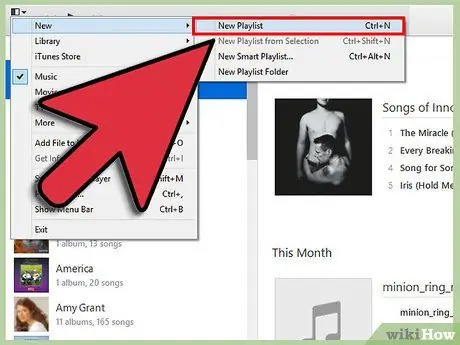
Hapi 1. Krijoni një listë të re për luajtje
Një listë dëgjimi është një listë e këngëve nga një bibliotekë këngësh që ju interesojnë në një farë mënyre. Për shembull, ju mund të dëshironi të krijoni një listë të re për luajtje për një festë në shtëpi ose një listë dëgjimi që luan gjatë vozitjes. Listat e dëgjimit mund të përmbajnë sa më shumë këngë që dëshironi.
- Klikoni Skedar dhe zgjidhni E re> Lista e luajtjes.
- Emërtoni listën e dëgjimit diçka të lehtë për t’u mbajtur mend.
- Shtoni këngë në listën e dëgjimit duke e tërhequr këngën nga biblioteka e këngëve në emrin e listës së luajtjes në menunë e majtë, ose duke klikuar me të djathtën mbi këngën dhe duke zgjedhur Shto në listën e dëgjimit. Ju gjithashtu mund të shtoni një listë ekzistuese për luajtje në një listë të re për luajtje.
- Ndërsa jeni duke planifikuar një listë me këngë për martesën tuaj, sigurohuni që të zgjidhni një këngë të mirë për të kërcyer gjithashtu!
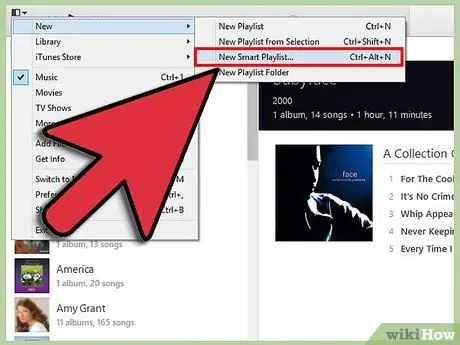
Hapi 2. Krijoni një listë dëgjimi të zgjuar
Listat e luajtjes inteligjente përdorin modifikime të përcaktuara nga përdoruesi për të krijuar automatikisht lista luajtjeje. Për shembull, ju mund të krijoni një listë dëgjimi të zgjuar që përmban vetëm këngë të njohura Jazz nga epoka para vitit 1955, ose një listë dëgjimi që përmban këngë me një BPM më të lartë se 100 që keni shtuar në bibliotekën tuaj të këngëve vitin e kaluar.
- Përzieni dhe përputheni me këto cilësime për të krijuar lista luajtje të krijuara me porosi.
- Ju gjithashtu mund të bëni cilësime për të mos shtuar këngë të caktuara në listat e dëgjimit. Për shembull, mund të krijoni një rregull në lidhje me këngët që mund ose nuk mund të shtohen nga zhanre të caktuara të muzikës.
- Numri i këngëve në listën e dëgjimit të zgjuar mund të jetë i kufizuar, ose gjatësia e këngës mund të jetë e pakufizuar.
- Listat e luajtjes inteligjente mund të përditësohen sa herë që shtoni skedarë të rinj në iTunes dhe nëse ato përputhen me cilësimet e listës suaj të luajtjes. Aktivizo "Përditësimi i drejtpërdrejtë" për të kryer atë funksion.
- Ju mund të përdorni filtrin BPM për të krijuar përzierjen perfekte të muzikës për stërvitjen tuaj.
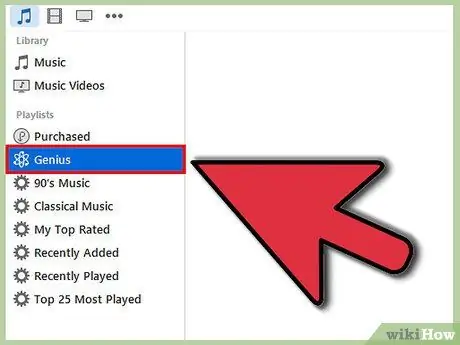
Hapi 3. Krijoni një listë dëgjimi të zgjuar
Një listë dëgjimi e zgjuar përdor informacionin e këngës për të krijuar një listë dëgjimi që përmban këngë të ngjashme që shtohen automatikisht bazuar në këngët që zgjidhni. rri pezull mbi një këngë në bibliotekën tënde të këngëve dhe kliko butonin me shigjetë. Zgjidhni Krijo Listën e Gjenit të Luajtjes. Një listë e re për luajtje do të shfaqet në menunë e majtë me ikonën Genisu pranë saj.
- Ju mund të merrni këngë të reja për të njëjtën listë dëgjimi të zgjuar duke klikuar butonin Refresh.
- Mund të rregulloni numrin e këngëve në listën e dëgjimit duke klikuar butonin me shigjetë poshtë pranë numrit të këngëve dhe duke futur një numër të ri.
Metoda 2 nga 6: Krijimi i një liste për luajtje në Window Media Player
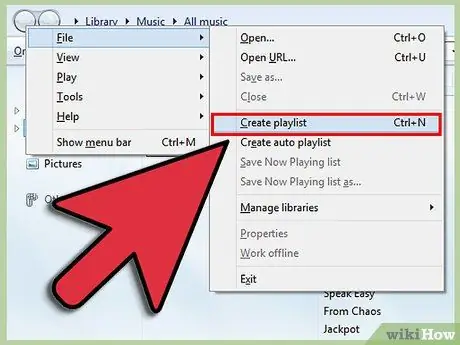
Hapi 1. Klikoni File dhe zgjidhni "Krijo listën e dëgjimit"
Një listë e re për luajtje do të shfaqet nën kategorinë e listës së luajtjes në menunë e majtë të lundrimit.
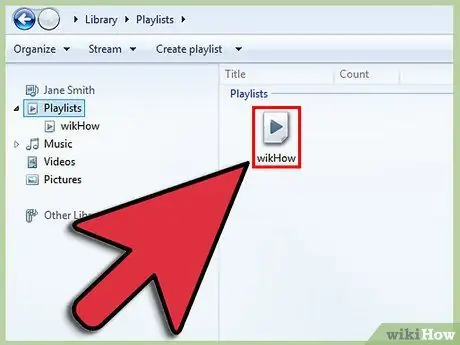
Hapi 2. Emërtoni listën tuaj të dëgjimit
Kur krijoni një listë të re për luajtje, emri i saj theksohet automatikisht, kështu që ju mund të krijoni çdo emër që dëshironi.
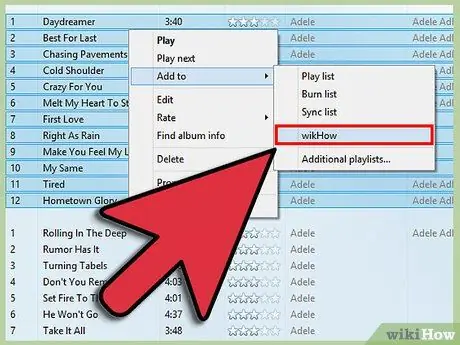
Hapi 3. Shtoni skedarë në palilistin e krijuar rishtas
Tani që lista për luajtje është emëruar, është koha për të shtuar disa këngë të reja! Kërkoni në bibliotekën tuaj të këngëve dhe tërhiqeni këngën që dëshironi te ikona e listës për luajtje. Këngët e reja do të shtohen në fund të listës për luajtje.
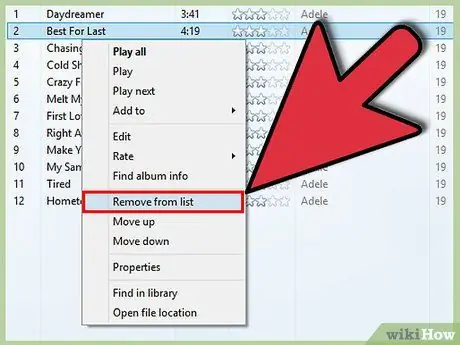
Hapi 4. Organizoni listën tuaj të dëgjimit
Klikoni në listën e dëgjimit për të parë një listë të të gjitha këngëve në dispozicion. Mund të klikoni dhe tërhiqni këngët në listën e dëgjimit për të riorganizuar listën e dëgjimit sipas dëshirës tuaj.
Metoda 3 nga 6: Krijimi i një liste për luajtje në Spotify
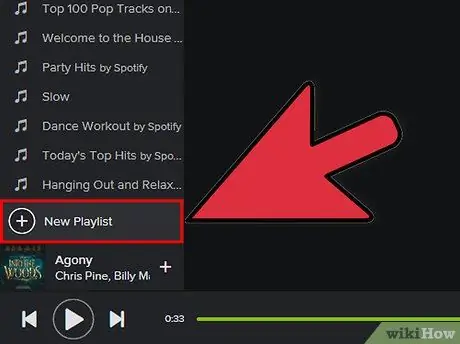
Hapi 1. Klikoni File dhe zgjidhni "New Playlist"
Një listë e re për luajtje do të shfaqet në menunë e majtë të lundrimit.
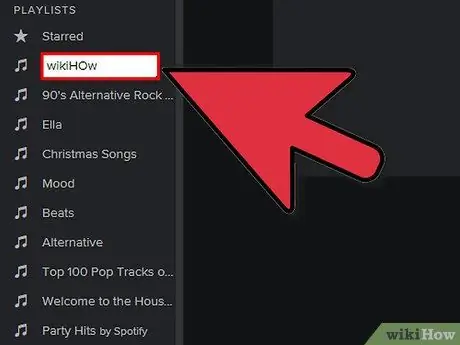
Hapi 2. Emërtoni listën e dëgjimit të krijuar rishtazi
Kur krijoni një listë dëgjimi, emri i saj theksohet automatikisht, kështu që ju mund ta emërtoni ashtu siç dëshironi.
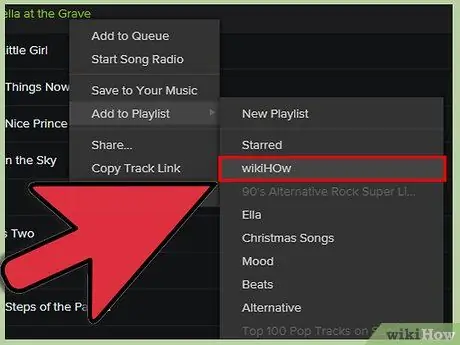
Hapi 3. Shtoni muzikë në listën tuaj të re të dëgjimit
Gjëja e madhe për listat e dëgjimit Spotify është se mund të shtoni këngë nga biblioteka e këngëve Spotify, pastaj ta ndani atë listë me miqtë tuaj. Përdorni funksionin e kërkimit të Spotify për të gjetur ndonjë këngë, artist ose album që keni në mendje. Kënga duhet të jetë e disponueshme në Spotify që ju ta shtoni në listën tuaj të luajtjes.
Klikoni dhe tërhiqni skedarët që dëshironi në ikonën e listës së luajtjes
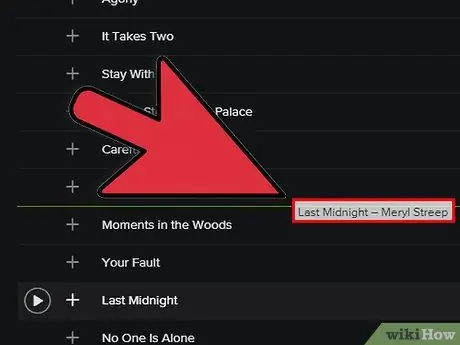
Hapi 4. Organizoni listën tuaj të dëgjimit
Çdo këngë e re që shtoni do të vendoset në fund të listës për luajtje. Mund të klikoni dhe tërhiqni këngët në listën e dëgjimit dhe të krijoni rendin që dëshironi.
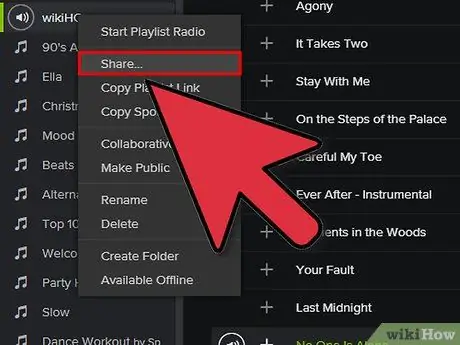
Hapi 5. Ndani listën tuaj të luajtjes
Me Spotify ju mund të ndani listën tuaj të dëgjimit me këdo dhe ata mund ta dëgjojnë atë me programin Spotify. Për të ndarë listën tuaj të dëgjimit, klikoni me të djathtën në listën e luajtjes dhe zgjidhni Share. Mund ta ndani me Facebook, Tumblr dhe Twitter.
Metoda 4 nga 6: Krijimi i një liste për luajtje në Google Music
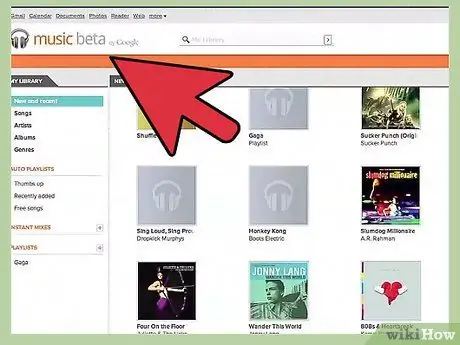
Hapi 1. Klikoni ikonën "+" pranë listës për luajtje
Do të hapet një dritare e re, ku mund të emërtoni listën e dëgjimit dhe të krijoni një përshkrim për të. Si parazgjedhje, lista juaj e luajtjes do të emërohet sipas datës kur është krijuar. Klikoni në butonin Krijo listën e luajtjes kur të keni mbaruar.
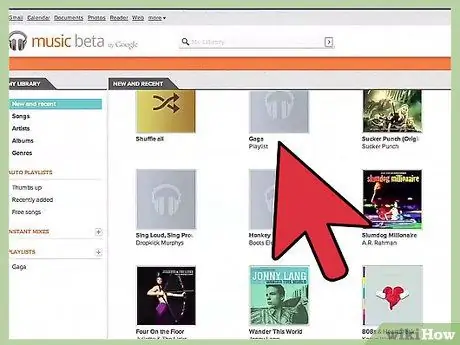
Hapi 2. Gjeni muzikën që dëshironi të shtoni në listën tuaj të dëgjimit
Nëse jeni pajtimtar me të gjitha qasjet, mund të shtoni çdo muzikë që gjendet në bibliotekën tuaj të këngëve në Google. Nëse nuk jeni pajtimtar me të gjitha qasjet, mund të shtoni këngë që keni blerë ose t'i ngarkoni në bibliotekën tuaj personale të këngëve.
Klikoni dhe tërhiqni këngën që dëshironi të shtoni në listën e dëgjimit në menunë e majtë të lundrimit
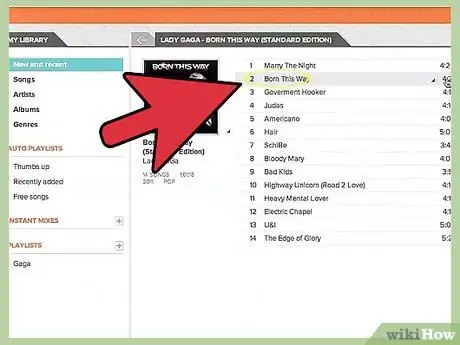
Hapi 3. Organizoni listën tuaj të dëgjimit
Klikoni dhe tërhiqni këngët në listën tuaj të luajtjes për t'i rregulluar këngët në rendin që dëshironi. Ju gjithashtu mund të bashkoni listat e dëgjimit duke klikuar butonin e menysë që shfaqet kur rri pezull mbi emrin e listës së luajtjes dhe duke zgjedhur "Shto listë për luajtje në listën e dëgjimit".
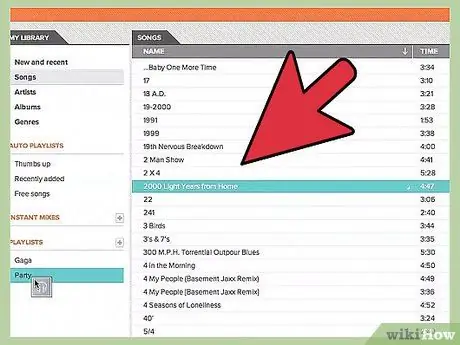
Hapi 4. Përzieni (përziejeni rendin në të cilin luhen këngët) në listën tuaj të dëgjimit
Zgjidhni listën e luajtjes që dëshironi, pastaj klikoni butonin "Shuffle playlist" mbi listën e luajtjes. Lista juaj e luajtjes do të fillojë të luhet automatikisht dhe do të përzihet.
Metoda 5 nga 6: Krijimi i një liste për luajtje në Youtube
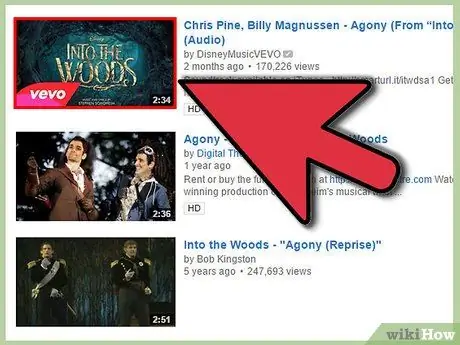
Hapi 1. Hapni një video që dëshironi të shtoni në listën e dëgjimit
Për të krijuar një listë të re për luajtje, duhet të ngarkoni videot që dëshironi të shtoni.
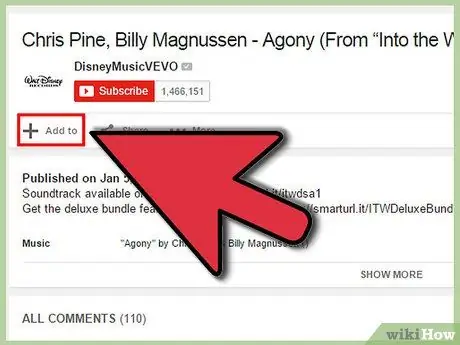
Hapi 2. Klikoni në butonin "Shto në"
Ndodhet në të njëjtin seksion me skedat Like, About, and Share.
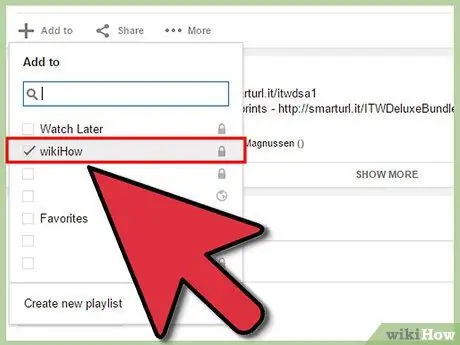
Hapi 3. Zgjidhni listën tuaj të dëgjimit
Nëse keni vendosur ndonjëherë një video si të preferuar për ta parë më vonë, do ta shihni këtë listë për luajtje si një opsion. Ju gjithashtu mund të shkruani emrin e palilistit të ri të cilit do t'i shtohet video.
- Kur krijoni një listë të re për luajtje, ju keni mundësinë që listën e luajtjes ta bëni publike, private ose të palistuar. Listat e dëgjimit publik mund të shihen dhe kërkohen nga të gjithë, ndërsa listat private të dëgjimit janë në dispozicion vetëm për përdorues të caktuar të vendosur nga ju. Listat e luajtura të palistuara mund të arrihen nga kushdo që ka një URL të drejtpërdrejtë në listën e luajtjes.
- Mund të shtoni video të reja në krye të listës për luajtje sesa në fund duke kontrolluar kutinë mbi opsionet e listës për luajtje.
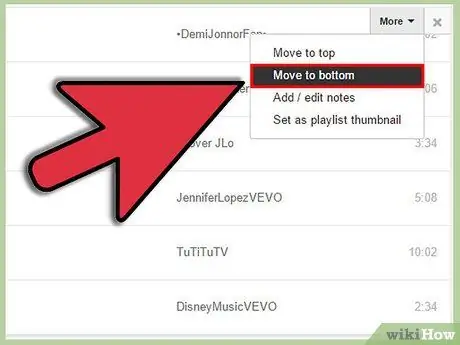
Hapi 4. Organizoni listën tuaj të dëgjimit
Pasi të keni një listë për luajtje me disa video në të, mund të keni dëshirën për të riorganizuar videot. Klikoni butonin e listës për luajtje në menunë e majtë të lundrimit, pastaj klikoni në listën e luajtjes që dëshironi të organizoni.
- Pasi të keni hapur atë listë për luajtje, klikoni butonin "Ndrysho listën e dëgjimit" në krye të faqes.
- Klikoni dhe tërhiqni skedat në të majtë të secilës hyrje të listës për luajtje për të ndryshuar rendin.
Metoda 6 nga 6: Krijimi i një liste për luajtje në Windows Media Center

Hapi 1. Drejtoni aplikacionin Windows Media Center
Nëse kjo është hera e parë që përdorni Windows Media Center, do t'ju duhet të prisni pak derisa programi të përfundojë krijimin e një biblioteke këngësh nga skedarët e këngëve në kompjuterin tuaj.
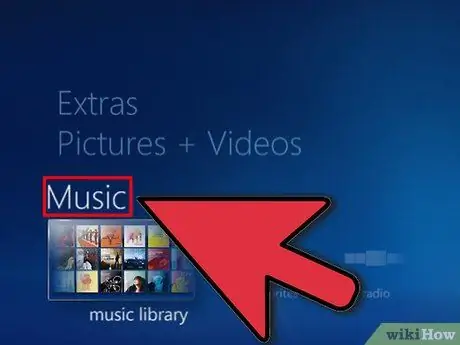
Hapi 2. Përdorni butonin e lëvizjes në miun për të lëvizur lart ose poshtë derisa të theksohet përzgjedhja e muzikës dhe klikoni Biblioteka e muzikës
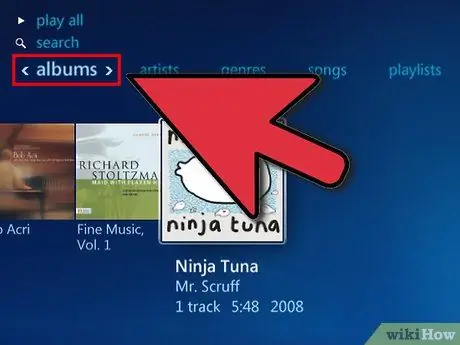
Hapi 3. Klikoni mbi Albumet, Artistët, Zhanret ose një nga opsionet e tjera të klasifikimit për skedarët tuaj muzikorë
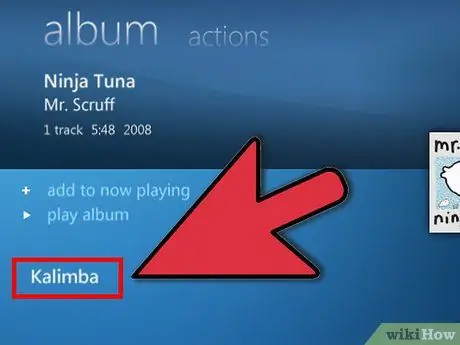
Hapi 4. Zgjidhni këngën e parë që dëshironi të luani në listën e dëgjimit të Media Player duke klikuar mbi titullin e këngës
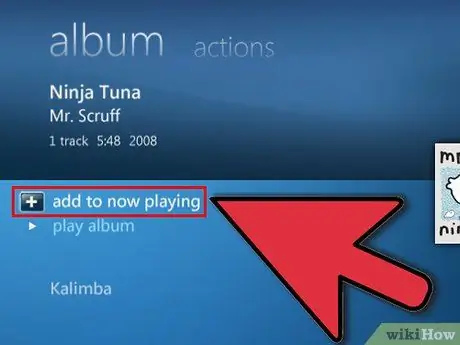
Hapi 5. Klikoni "Shto në radhë" në listën e opsioneve
Kënga do të luhet së shpejti. Mund të klikoni në butonin Pauzë nëse preferoni të prisni derisa lista e dëgjimit të jetë e plotë
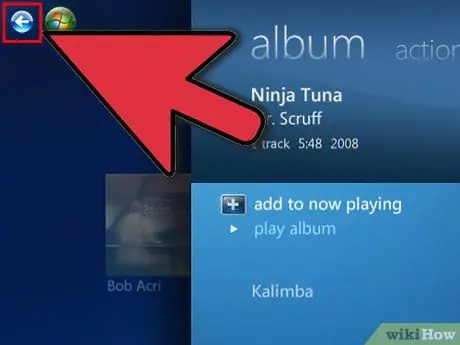
Hapi 6. Përdorni butonin e shigjetës së pasme në këndin e sipërm të majtë të dritares për t'u kthyer në bibliotekën tuaj muzikore

Hapi 7. Klikoni këngën tjetër në listën tuaj të luajtjes në Media Player dhe shtojeni në radhë
Përsëriteni derisa të keni përfunduar zgjedhjen e këngëve që dëshironi të shtoni në listën e dëgjimit.
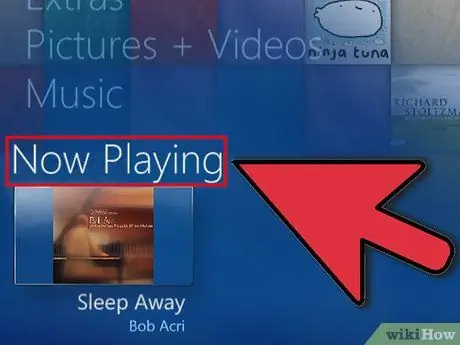
Hapi 8. Përdorni butonin prapa për t'u kthyer në ekranin kryesor të Windows Media Center dhe klikoni në "Tani po luhet + Radhë
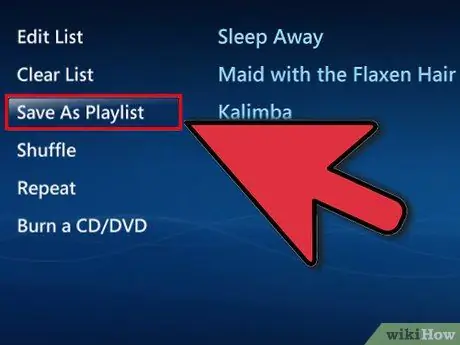
Hapi 9. Kliko "View Queue", pastaj kliko "Save as Playlist
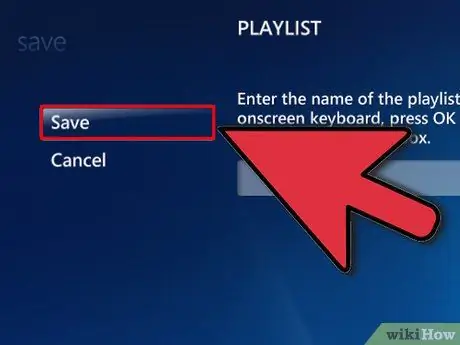
Hapi 10. Vendosni një emër përshkrues për listën tuaj të dëgjimit të Media Center dhe klikoni "Ruaj
"






